Kas sa tahad õppida, kuidas luua lihtsast 2D vektorgraafikast atraktiivne 3D-veiniklaas Adobe Illustratoris? Siin on üksikasjalik juhend, mis viib sind samm-sammult läbi protsessi. Ükskõik, kas oled graafikadesainis uus või soovid oma teadmisi laiendada, aitab see juhend sul oma oskusi järgmisele tasemele viia.
Olulised tähelepanekud
- Alusta oma veiniklaasi 2D graafikaga ja jaga see kaheks osaks.
- Kasutage Illustratoris 3D pöörlemise efekti realistlikuks 3D kujutiseks.
- Katsuge sätteid nagu valgus ja varjud, et saada atraktiivne tulemus.
- Ära unusta avada klaasi ülemine osa, et see oleks valmis täitmiseks.
Samm-sammuline juhend
Et efektiivselt luua 3D veiniklaasi Illustratoris, järgige neid samme:
Esiteks peaks sul olema veiniklaasi ikoon, mille oled varem loonud. Vali see välja ja jaga see kaheks osaks. Selleks lisa teepunkte, mille asetad klaasi keskele. Selleks vajuta teepunktide tööriistale ja pane punkt keskele. Tee sama klaasi alumises otsas.
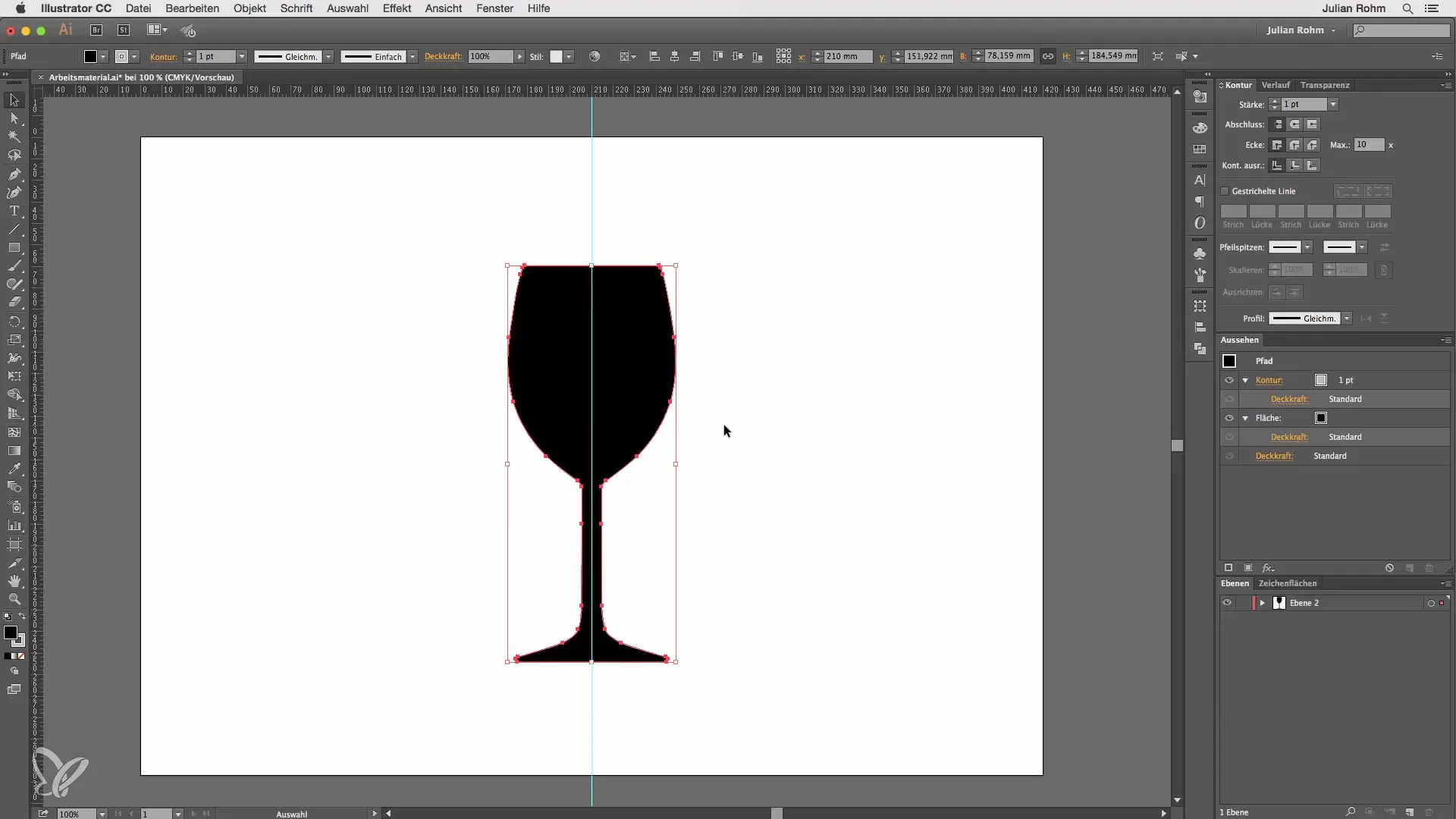
Kui oled oma ikooni kaheks osaks jaganud, vali otsese valiku tööriist ja märgi klaasi vasak pool. Kustuta see pool kustutamisnupuga. Ära unusta eemaldada pinna värvi. Sea kontuuri värv keskmiseks kuni heledaks halliks, et alustada head algust.
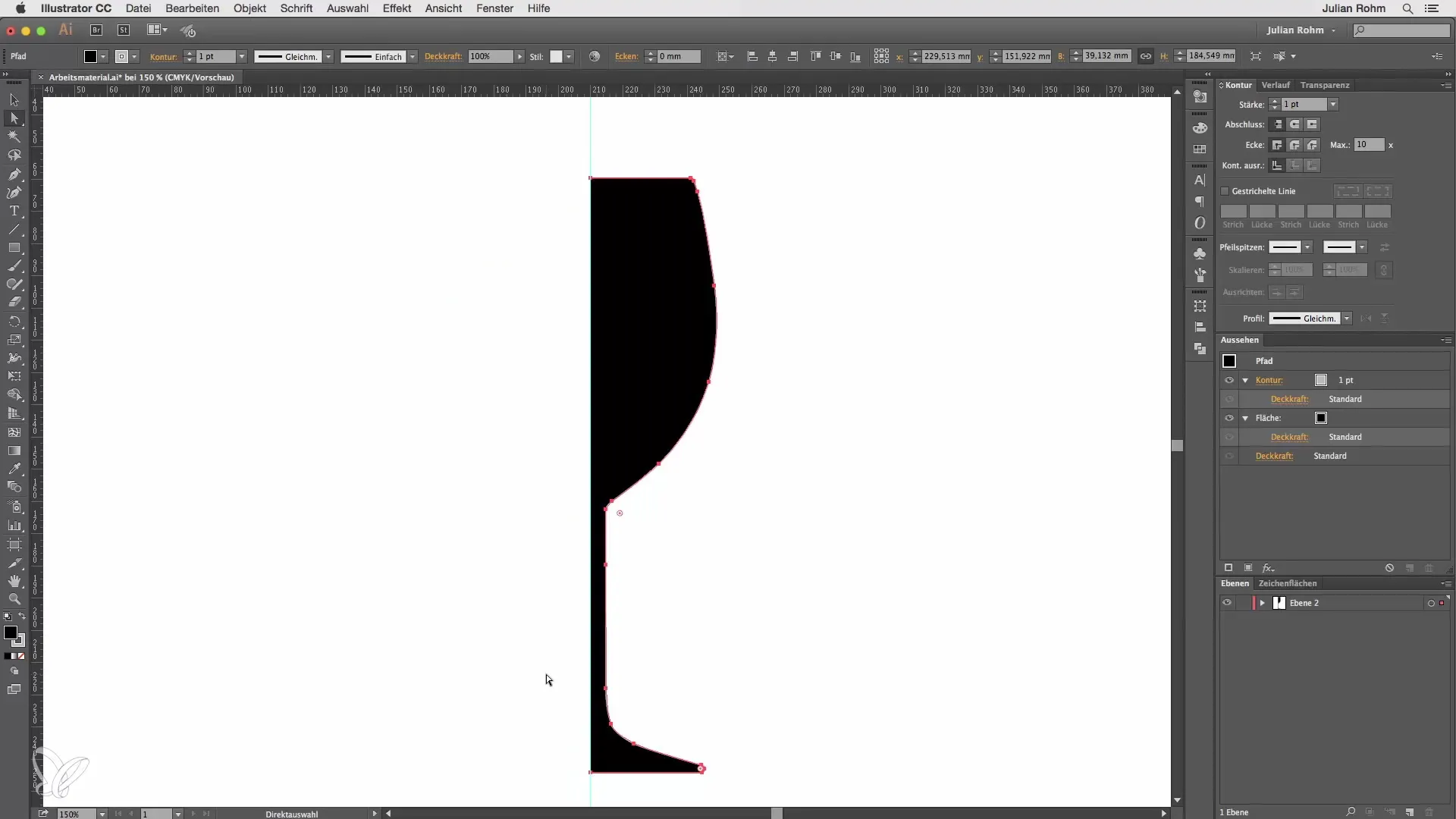
Nüüd on sul alles ainult parempoolne tee. Kujuta ette, et see objekt pöördub peegli telje ümber, et moodustada 3D objekt. Mine „Efektide“ juurde, vali „3D“ ja seejärel efekt „Pöörlemine“. Aktiveeri eelvaade dialoogis, et näha, mis juhtub, kui rakendad efekti. Nii peaksid sa kohe nägema 3D objekti.
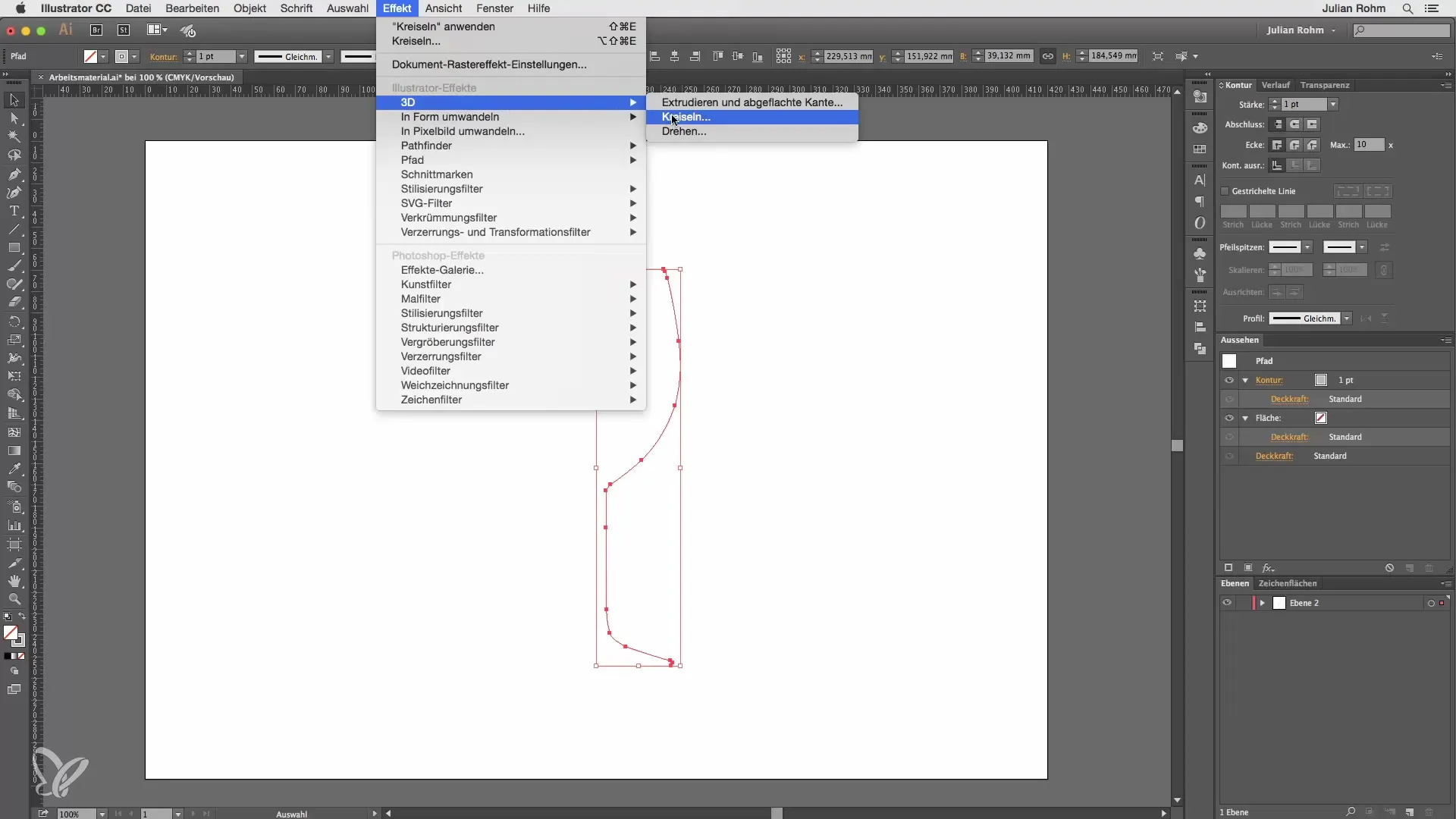
Muuda pööramisnurgad dialoogis, et määrata täpsed nurgad. Sa võid näiteks pöörata ainult 180°, kuid see annab vaid poole veiniklaasi. Sea nurk tagasi 360°-ni, et saada täielik klaas.
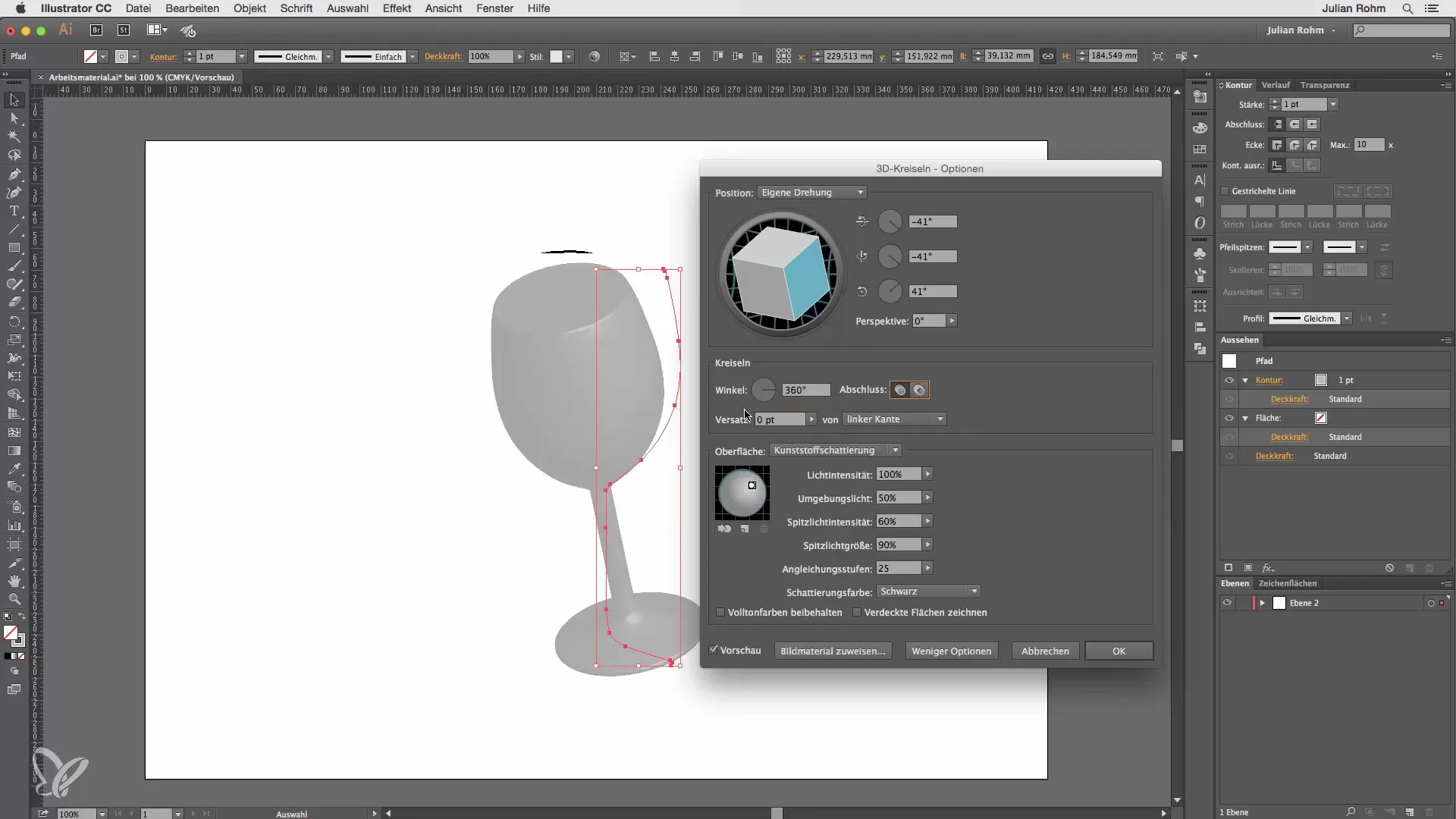
On erinevaid sätteid, mida saad muuta, et muuta oma klaasi välimust. Vali traadivõrguskeem, et näha struktuuri, või aktiveeri hajutatud varjund, et lisada sügavust. Alternatiivselt võid kasutada standardset plastikust varjundit, mis lisab sära, et klaas näeks realistlikum välja.
Valguse suuna mõjutamiseks saad dialoogis kohandada erinevaid sätteid. See hõlmab keskkonna heledust ja peegelduse ajalugu, et valgust paremini esile tuua. Pane tähele, et kõrgem angitase tähendab täpsemaid arvutusi, kuid vajab ka rohkem arvutusaega.
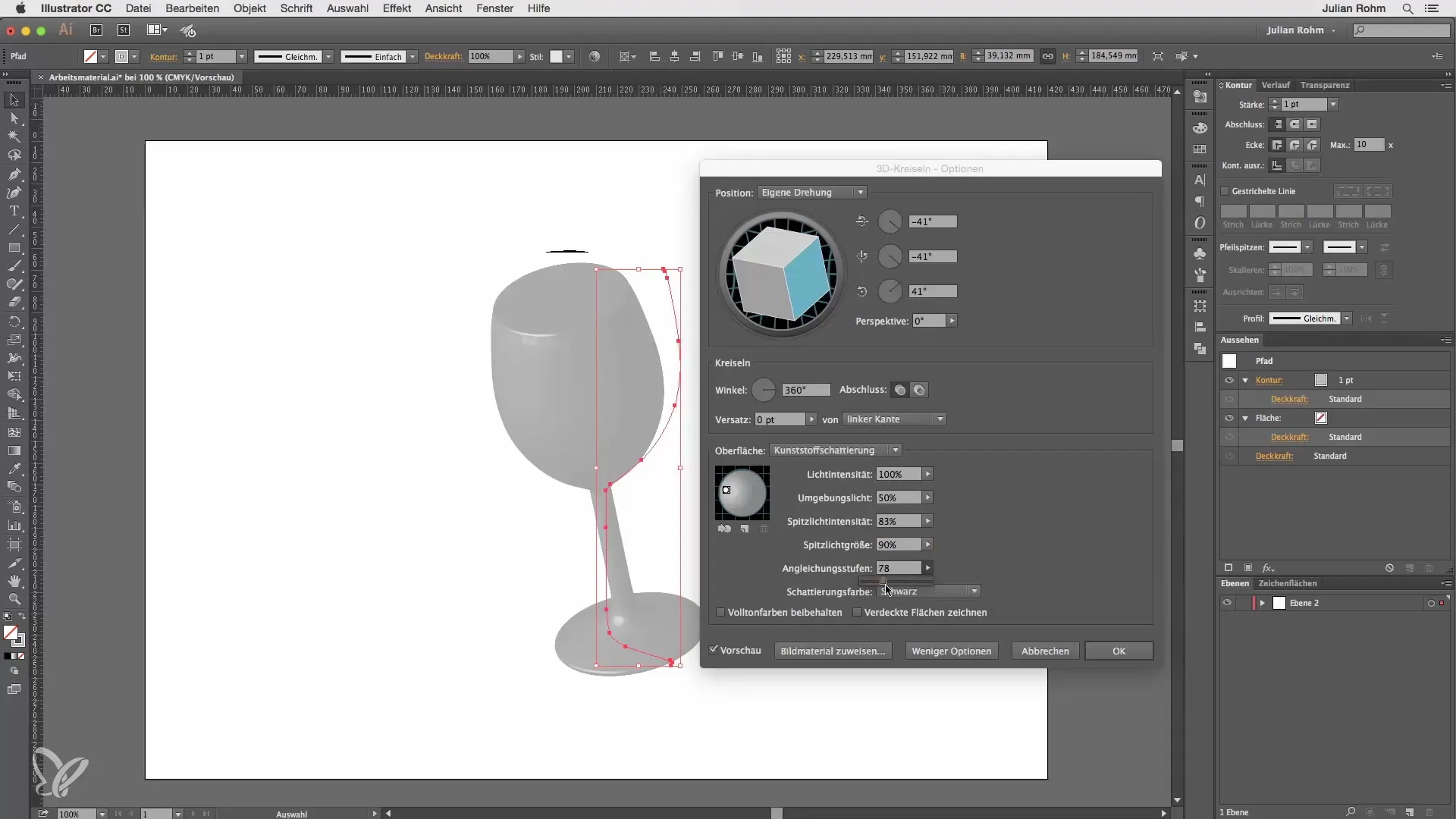
Kui oled oma 3D objektiga rahul, kliki „OK“. Sul on võimalus muuta oma klaasi kontuurivärvi igal ajal, et saavutada soovitud efekt.
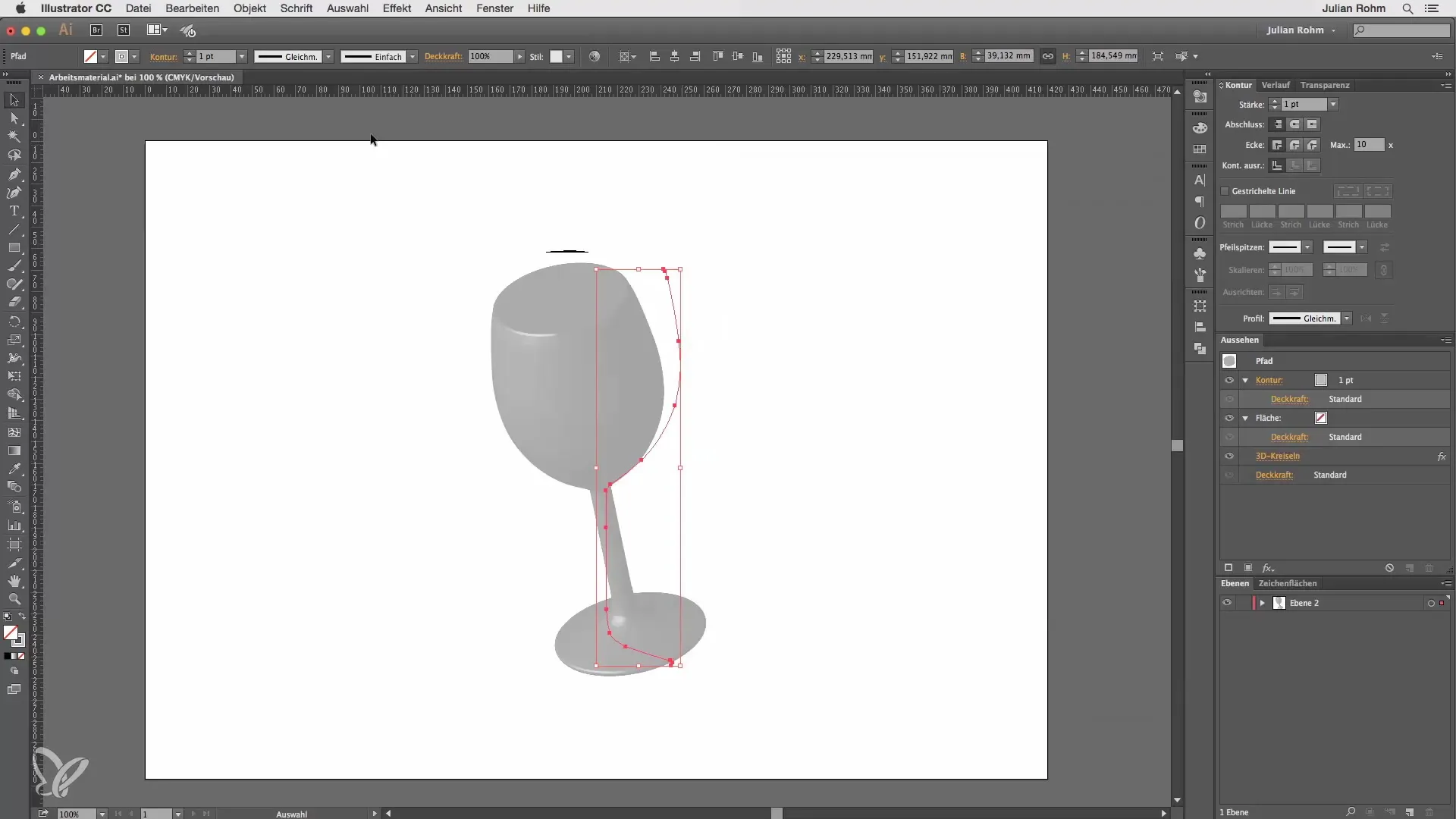
Kui soovid hiljem muudatusi teha, mine välimuse paletti, et uuesti muuta 3D pöörlemise efekti. Sellega saad igal ajal dialooge tagasi minna ja oma sätteid vastavalt muuta.
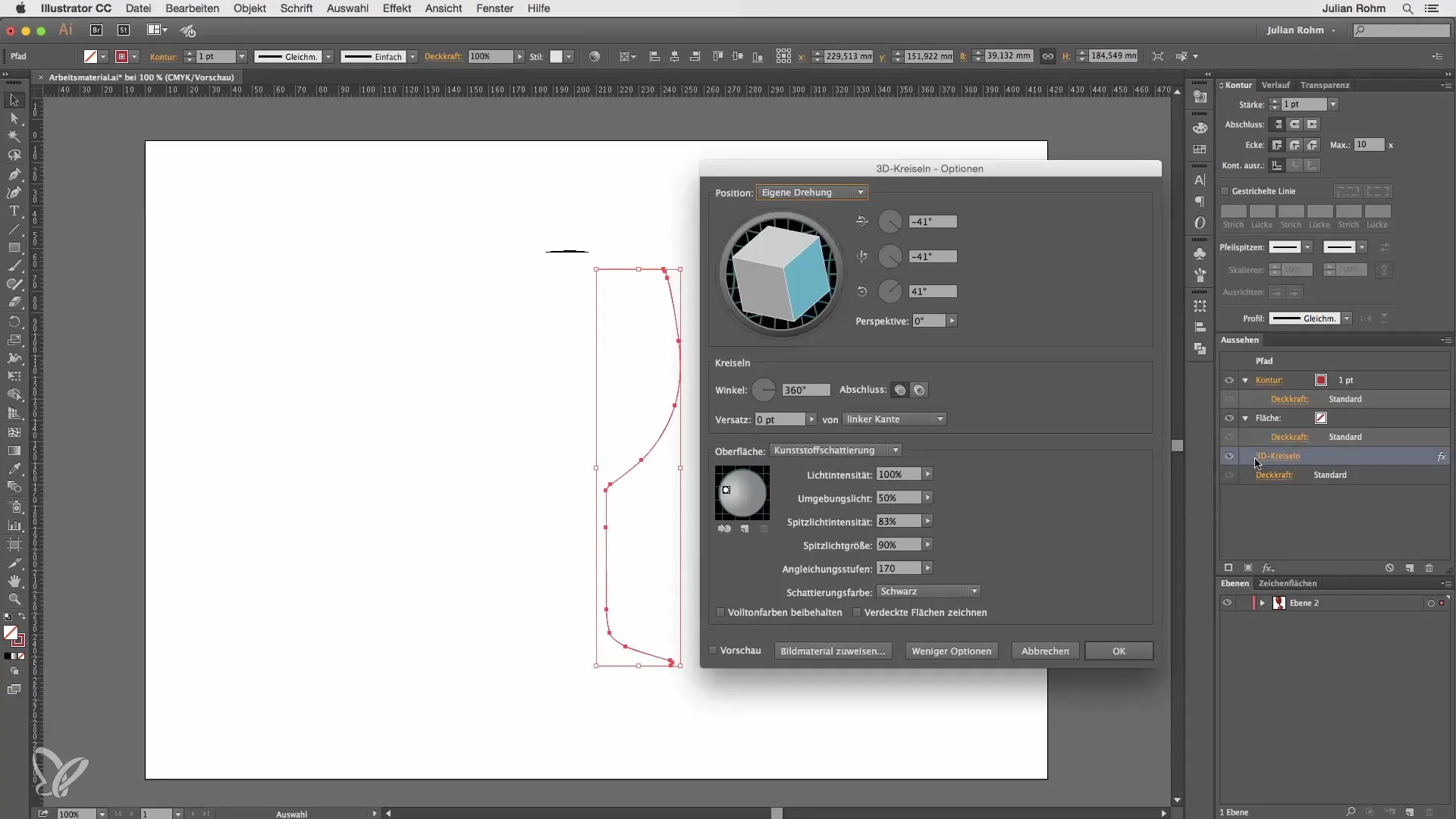
Nüüd oled loonud ilusa 3D veiniklaasi. Pane tähele, et su klaas ei saa veel vedelikku hoida, kuna ülemine äär on suletud. Selle parandamiseks alanda esmalt angitaaste kiireks töötlemiseks ja deaktiveeri 3D efekt. Nüüd saad kustutada ülemise teepunkti. Aktiva 3D pöörlemise efekti uuesti ja pöörake klaasi nii, et saaksid ülevalt sisse vaadata.
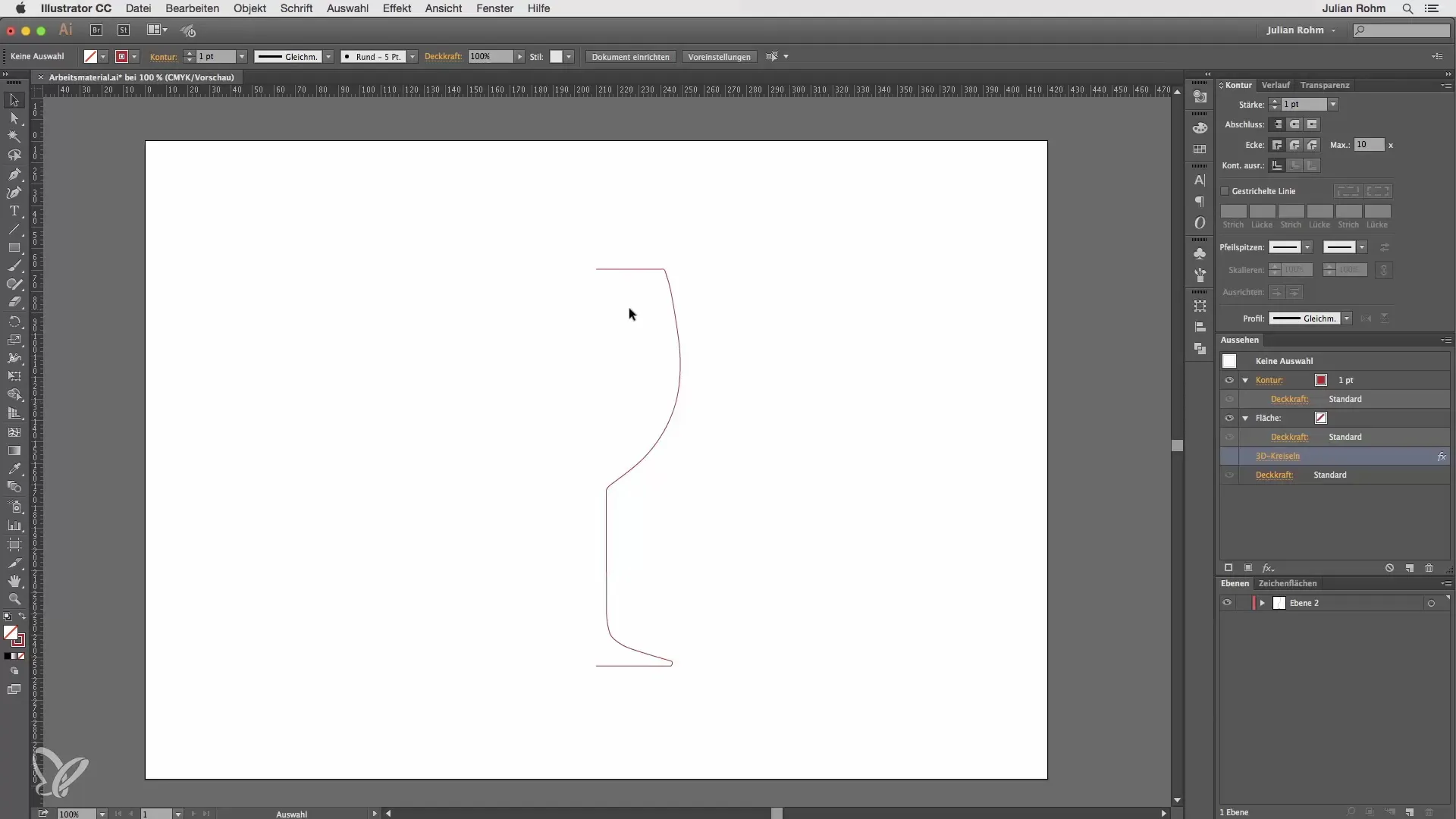
Veiniklaasil on nüüd ülemine kumerus ja see on valmis täitmiseks.
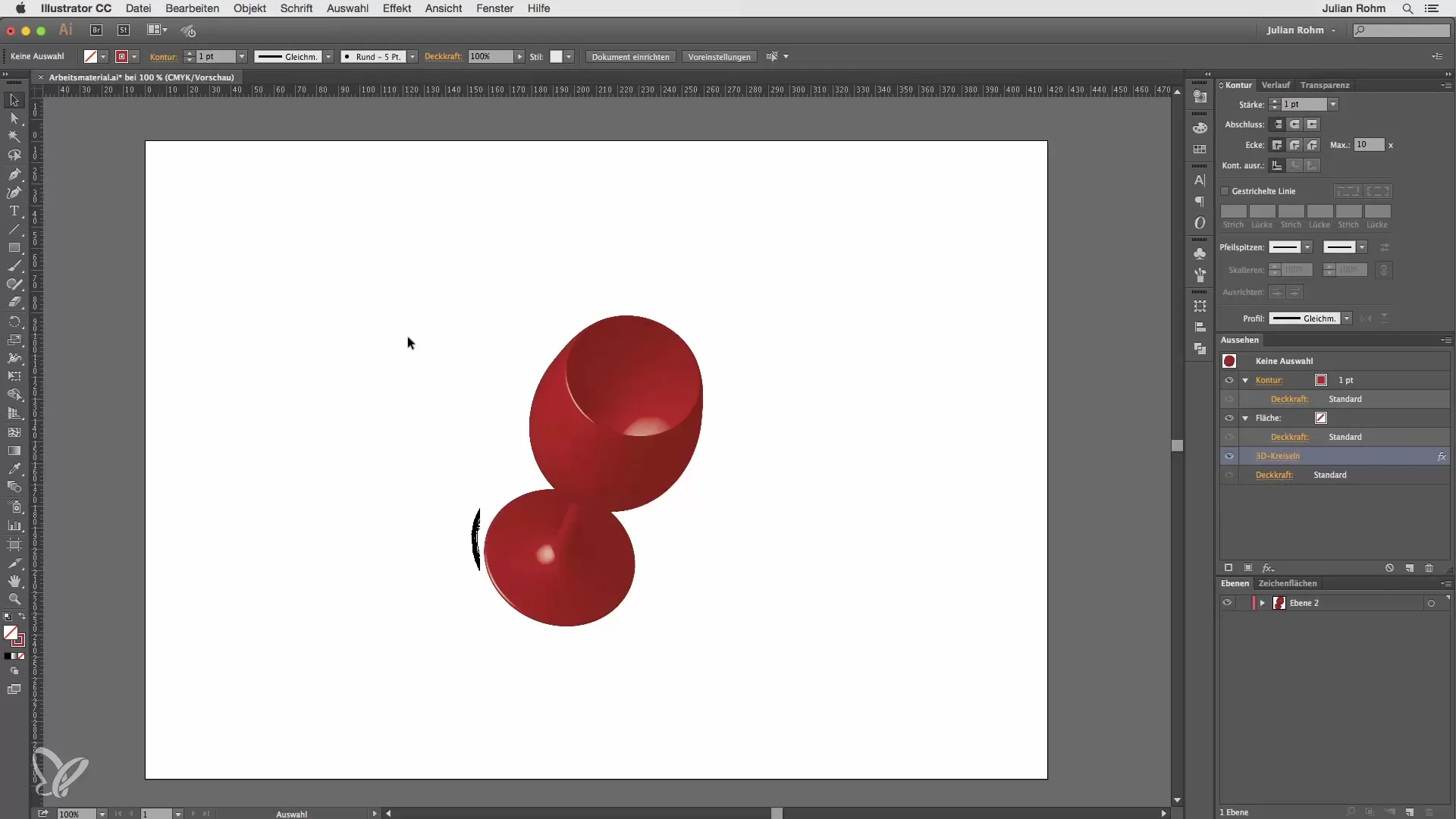
Kokkuvõte - 3D veiniklaasi loomine Illustratoris
Ülaltoodud sammudega oled nüüd edukalt loonud 3D veiniklaasi 2D graafikast. Adobe Illustratori kasutamine annab sulle mitte ainult uusi kujundamisvõimalusi, vaid ka paindlikkuse oma disainide realistlike efektidega varustamiseks.
Korduma kippuvad küsimused
Kuidas jagan oma ikooni kaheks osaks?Kasutage teepunktide tööriista, et lisada teepunkte ja kustutada üks osa.
Kas ma saan seadistusi hiljem muuta?Jah, mine lihtsalt välimuse paletti ja vali 3D pöörlemise efekt.
miks on angitaaste oluline?Kõrgem angitaaste tagab realistliku välimuse, kuid vajab rohkem arvutusaega.
Kuidas avada klaasi ülemine osa?Deaktiveeri 3D efekt, kustuta ülemine teepunkt ja aktiveeri efekt uuesti.
Kas ma saan klaasi värvi muuta?Jah, kontuuri värvi saab igal ajal kohandada.


